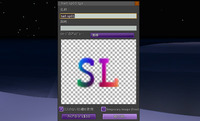2010年06月20日
メモ)tgaのαチャンネルにスタンプ。
PhotoshopはCS2も持ってますが
7.0の方が好きでずっと使ってます。
で、tgaで保存する時にアルファチャンネルを保存出来ず
SL内でスカルプマップを透明表示にして
コピー防止にしたいのに出来ないでいました。
散々何時間も試したり調べたり・・・
そしたら7.0の不具合だそうで!!(TдT)
http://kb2.adobe.com/jp/cps/223/223083.html
ここにたどり着くまですごい時間かかった・・;;
無事にできるようになったので、
たまに見かける、コピー防止の透明画像に
スタンプ(文字)を入れてみよう~と思いやってみたので、
メモメモ。
HANKO?とかいうソフトで出来るらしいですが、
Photoshop使えるなら、簡単に出来そうだなー・・と
適当にやったらできた\(^▽^)/ので
もう知ってる方いっぱいかもしれないし、
参考になるか分からないですが書いておきますね!(備忘録なのでw
1:Blenderでとりあずなんか作って、スカルプマップを.tga保存。
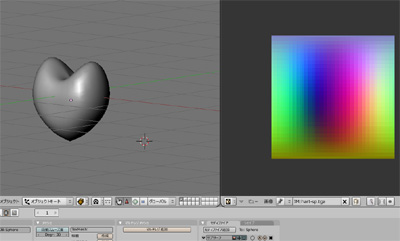
2:Photoshopで開き、アルファチャンネルのタブを開く。

3:ゴミ箱の隣の「新規チャンネルを作成」ボタンを押して、チャンネルを追加。

4:真っ黒なチャンネルが加わり、スカルプマップは微妙に色が変化。

※文字入れ等をしない場合は「6:」へ。
5:新しくできたチャンネルを選択した状態で
「文字ツール」を使い、文字を書く。
とりあえず、 SL と書いてみた。

文字以外の物も入れられます。絵でも何でもw
今回はとりあえず、文字で。
6:レイヤータブへ戻って「背景」を選択。色が元に戻る。

7:Targa(.tga)でアルファチャンネルを含めて保存したいので、
オプション保存のアルファチャンネルにcheckが入ってるか確認。
更に32bitじゃないとアルファチャンネルは保存出来ないので、
「32bits/pixel」 を選ぶ。(圧縮はチェックなし)

8:左が最初のスカルプマップ。右がアルファチャンネルを読み込んだもの。

ファイルの中身が見えてるのは「MysticThumbs」という
.pds/.tga/.pngなどのファイルを
サムネイル表示してくれるソフトを使っているのです!
わかりやすいですよ☆
http://mysticcoder.net/mysticthumbs.html
↓こちらのサイトで導入方法がわかります。
重くなったと有りますが、私は今のところ重くなってないです(*´エ`*)
http://freesoft.tvbok.com/freesoft/pc_system/win7_psd_previews.html
ふー・・・。
長くなったので、SL内にUPして確認するのは次に・・。
7.0の方が好きでずっと使ってます。
で、tgaで保存する時にアルファチャンネルを保存出来ず
SL内でスカルプマップを透明表示にして
コピー防止にしたいのに出来ないでいました。
散々何時間も試したり調べたり・・・
そしたら7.0の不具合だそうで!!(TдT)
http://kb2.adobe.com/jp/cps/223/223083.html
ここにたどり着くまですごい時間かかった・・;;
無事にできるようになったので、
たまに見かける、コピー防止の透明画像に
スタンプ(文字)を入れてみよう~と思いやってみたので、
メモメモ。
HANKO?とかいうソフトで出来るらしいですが、
Photoshop使えるなら、簡単に出来そうだなー・・と
適当にやったらできた\(^▽^)/ので
もう知ってる方いっぱいかもしれないし、
参考になるか分からないですが書いておきますね!(備忘録なのでw
1:Blenderでとりあずなんか作って、スカルプマップを.tga保存。
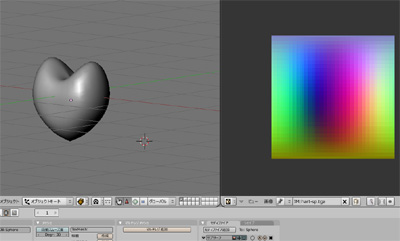
2:Photoshopで開き、アルファチャンネルのタブを開く。

3:ゴミ箱の隣の「新規チャンネルを作成」ボタンを押して、チャンネルを追加。

4:真っ黒なチャンネルが加わり、スカルプマップは微妙に色が変化。

※文字入れ等をしない場合は「6:」へ。
5:新しくできたチャンネルを選択した状態で
「文字ツール」を使い、文字を書く。
とりあえず、 SL と書いてみた。

文字以外の物も入れられます。絵でも何でもw
今回はとりあえず、文字で。
6:レイヤータブへ戻って「背景」を選択。色が元に戻る。

7:Targa(.tga)でアルファチャンネルを含めて保存したいので、
オプション保存のアルファチャンネルにcheckが入ってるか確認。
更に32bitじゃないとアルファチャンネルは保存出来ないので、
「32bits/pixel」 を選ぶ。(圧縮はチェックなし)

8:左が最初のスカルプマップ。右がアルファチャンネルを読み込んだもの。

ファイルの中身が見えてるのは「MysticThumbs」という
.pds/.tga/.pngなどのファイルを
サムネイル表示してくれるソフトを使っているのです!
わかりやすいですよ☆
http://mysticcoder.net/mysticthumbs.html
↓こちらのサイトで導入方法がわかります。
重くなったと有りますが、私は今のところ重くなってないです(*´エ`*)
http://freesoft.tvbok.com/freesoft/pc_system/win7_psd_previews.html
ふー・・・。
長くなったので、SL内にUPして確認するのは次に・・。
物作りに最適の場所。
メモ。右クリックメニューから画像を一発変換できない!
メモ。右クリックメニューから画像を一発変換!
ベイク出来ない_| ̄|○
メモ)tgaをサムネイル表示。
メンズ浴衣の袖って・・。
メモ。右クリックメニューから画像を一発変換できない!
メモ。右クリックメニューから画像を一発変換!
ベイク出来ない_| ̄|○
メモ)tgaをサムネイル表示。
メンズ浴衣の袖って・・。
Posted by Riri at 00:25│Comments(0)
│物作り
※このブログではブログの持ち主が承認した後、コメントが反映される設定です。